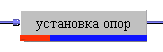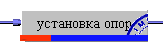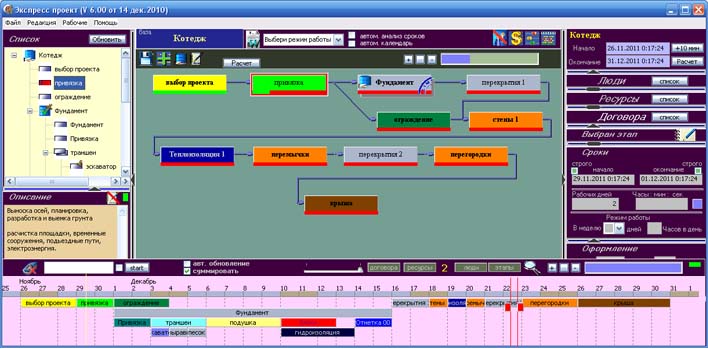Программа Экспресс проект - ExpPro
Программа Экспресс проект - ExpPro
В году 2001 -2002 ко мне обратился мой старший сын Алеша:
- Пап, я к тебе за профессиональной помощью. Не мог бы ты написать программу для планирования работ. Мне нужно ...
Далее сын обьяснил, что ему нужно.
- Ты представляешь, что ты просишь? - спросил я его
- Да. Я смотрел - есть такая программа, но она стоит 20 000 долларов.
- Ну ты даешь, Алешка. - и на этом разговор как бы закончился.
Как я мог не отреагировать на просьбу моего сына?! Пять месяцев не разгибаясь я бился со своим невежеством, чтобы подойти к решению этой задачи. Придумывал, пробовал и отвергал разные варианты. Знания накапливались по ходу поисков. Через пять месяцев с синяками под глазами я представил с гордостью программу "Экспресс проект" сыну. К стыду сказать (и моему и сына) он ею ни разу не воспользовался. Честно говоря, мне было больно.
В 2008-2009 годы я писал программу Cargo. То есть я вновь окунулся в среду программирования и Дельфи. И, после того как я закночил с программой Cargo, я вновь взялся за заброшенный "Экспресс проект". Закончил я ее в начале 2011 года и не знаю что с ней делать ... Может продать кому как эскизный проект, как идею? Но дома программа работает каждый день!
А что получилось смотрите далее.
Программа позволяет спланировать свои действия для достижения поставленной цели и оценить какие потребуются ресурсы, средства и сроки.
Каждый проект состоит из различных, связанных между собой, этапов. В данной программе связь между этапами обусловлена последовательностью их выполнения, а каждый этап характеризуется сроком выполнения и необходимыми ресурсами, включая людские.
В программе предусмотрено несколько типов этапов:
|
|
Простой этап |
|
|
Простой этап, выполняемый по Договору сторонней организацией. Наличие следа печати на любом изображении этапа, говорит о том, что эти работы или действия осуществляются по Договору или Договорам. |
|
|
Сложный этап (два прямоугольника - один над другим). Структура этапа раскрывается в отдельном окне. |
 |
Сложный этап, подсоединенный из базы данных. Этап можно раскрыть и увидеть его содержание как отдельного проекта. |
|
|
|
Начальный этап может быть привязан к определенному времени: ежедневно, в определенный день недели, ежемесячно и ежегодно. |
В каждом этапе можно разместить специальную команду. Команды позволяют в определенное время запустить необходимую программу в компьютере, музыку, сигналы или даже передать сообщение в Интернет. Можно также управлять устройствами, которые подключены к компьютеру. Так, например, с помощью этой программы задавались команды в определенной последовательности и передавались через инфракрасный канал для управления роботом.
Для каждого этапа есть поле "Описание", позволяющее оперативно получать необходимую инфорацию.
Кроме того каждому этапу соответствуют записи, если это необходимо, в базах данных:
- Людские ресурсы;
- Материальные ресурсы;
- Договора.
В простейшем случае записи в базах отсутствуют.
Любой простой этап можно легко превратить, при необходимости, в сложный. Если требуется детализировать проводимые работы, то после двойного клика на изображение простого этапа будет раскрыто его поле (пока пустое), где следует разместить его составляющие этапы, указать необходимые сроки, ресурсы и, конечно последовательность выполнения работ. Вложенность этапов неограниченна. То есть, если вы проектируете, например, новый поселок, а в нем дом, как сложный этап, а в нем фундамент, как сложный этап и даже замес раствора, как сложный этап, то вы можете расписать всю технологию строительства по секундам и граммам, а также указать, где и когда работают те или иные специалисты, сколько им следует платить и где и когда требуются механизмы, инструменты и прочие материальные ресурсы.
Последовательность этапов – связи
Этапы в проекте характеризуются строгой последовательностью. Если от одного этапа идет связь к другому, то это означает, что работы следующего этапа начнутся только по завершении предыдущего. Так, например, нельзя укладывать фундаментные блоки, не вырыв траншею. Или нельзя возводить стены, не уложив фундамент. От одного этапа могут расходиться несколько связей, также и подходить несколько связей. Таким образом, можно построить сколь угодно сложные проекты с параллельными и последовательными процессами.
Каждый этап характеризуется временем начала продолжительностью временем окончания выполнения. Начальное и конечное время может быть расчитано программой, а может задаваться жестко. Так, например, если необходимо завершить работы к определенному времени, в сроках этапа жестко прописывется это время. После расчета проекта, программа укажет где есть свободные промежутки или, если времени нехватает, то также программа об этом известит конкретно где и сколько времени нехватает.
Под каждым этапом есть индикатор времени, который показывает какой процент работ должен быть выполнен на текущее время.
Этапы отбражаются прямоугольниками. Размер этапа, цвет, шрифт могут редактироваться. В качестве фона могут быть использованы рисунки. Для удобства программа имеет библиотеку образов для оформления этапов, в которой заранее можно сформировать необходимые изображения этапов или использовать имеющиеся. Вызов библиотеки образов происходит после нажатия на иконку "редактор" в разделе "Выбран этап".
Основные настройки при создании этапа. Все настройки этапов находятся в правой части окна программы, которая отделена от основного окна чертой с кнопкой (стрелка). Такие же кнопки находятся под каждым полем настроек и позволяют сворачивать и разворачивать поля настроек по необходимости. |
|
 |
Рассмотрим последовательно назначение полей.
|